Подключение otg кабеля к android. Как подключить телефон как модем к планшету
Как подключить телефон к планшету? Начнём с того, что нужно определиться для каких целей нужно такое подключение:
- для передачи данных;
- для управления (самое интересное).
Шнур исключим сразу, хотя можно это произвести и теоретически, и практически. Долго, неудобно, затратно – это не все минусы. Как правило, телефон подключают к планшету для передачи данных. Скинуть видео, фото или документы. Как таковое, в прямом значении слова, подключение телефона к планшету можно произвести по прямому Wi-Fi или посредством интернета.
В первом способе нужно на обоих устройствах включить прямой Wi-Fi (может называться Wi-Fi Direct и по др.). 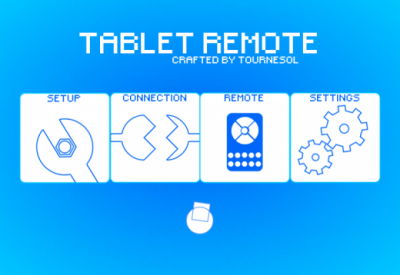
Нужно зайти в Параметры и выбрать нужную опцию в разделе «Ещё». Прелесть в том, что файлы сбрасываются на огромной скорости, в среднем на скорости около 50 Mbit. Далее в любом менеджере файлов выбираете то, что хотите передать, и отправляете это на планшет/телефон.
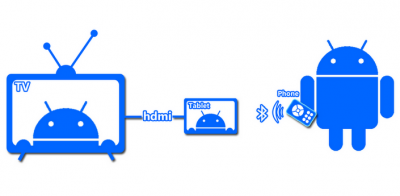
Посредством интернет можно выполнить задачу множеством способов. Проще всего закинуть файл на файлообменник и потом скачать его. Примеры приводить не будем, просто вбейте в поиске слово «Файлообменник». Но этот способ уже изжил себя.
На много лучше пользоваться сервисами типа «Dropbox». Вы создаёте аккаунт и кладёте туда необходимые файлы. Само приложение от сервиса устанавливаете на телефон, планшет, компьютер и на все другие устройства, по желанию. Теперь, не важно откуда вы добавите файлы, последние будут доступны на всех устройствах. Вы можете получить к ним доступ даже с любого другого устройства (друга, например), просто зайдя в браузер. Удобно, не правда ли? Сама процесс относится к вопросу, как синхронизировать планшет с телефоном. Сюда же можно отнести и другие сервисы. Тот же Яндекс, Google и пр. со своими виртуальными дисками. В Google особенно удобно будет работать пользователям Android. Помимо виртуального пространства, можно создавать документы для совместного редактирования, общаться, как в скайпе и пр.

Раздача интернета с телефона на планшет
Здесь долго останавливаться не будем. Самый простой способ – создать из одного устройства переносной хот-спот. В iOS нужно просто подвинуть ползунок в разделе Режим Модема, настроек гаджета. В Андроиде этот раздел спрятан в категории Параметров «Ещё». Только вместо ползунка, нужно установить галочку напротив «Переносной хот-спот». В новых версиях Android и визардах отдельных компаний функцию вынесли в меню состояния (верхний свайп).
Как управлять планшетом с помощью телефона
Вот мы и подобрались к самому интересному. Пользователи часто используют таблетку, как домашний медиа центр, подключая устройство к телевизору или колонкам. Но, зачем вообще нужно управление планшетом с телефона? Всё просто! Вы отдыхаете на диване и смотрите фильм или слушаете музыку. Возможно вы просто хотите поиграть в игру. Можно взять просто телефон и использовать его, как пульт для планшета или геймпад для игр.

Начнём. На оба устройства необходимо установить из Маркета Tablet Remote . Сразу нужно сказать, что программа не такая, как Рэд Админ или TeamViewer . Вы не сможете полноценно управлять планшетом с телефона, но, как писалось выше, в качестве пульта или геймпада подойдёт. Тем более что связывать устройства можно не только по Wi-Fi, но и
Если Ваш оператор МТС, то подключить можно след. образом:
Настройки internet через GPRS:
APN (точка доступа): internet.mts.ru
Строка инициализации модема: AT CGDCONT = 1,«IP»,«internet.mts.ru»
Код активации GPRS модема (номер дозвона): *99***1# или *99# (для некоторый моделей код активации не нужен)
Имя и пароль: пусто
IP адрес назначается автоматически
DNS присваивается автоматически (оставить настройки по умолчанию)
Настройки выхода в интернет через GPRS шаг за шагом для операционных систем Windows
Во-первых:
Убедитесь, что ваш телефон поддерживает передачу данных через GPRS.
Во-вторых:
Прежде чем, начать настройку телефона и компьютера необходимо убедиться, что Ваш тарифный план позволяет пользоваться услугами на основе GPRS и подключена необходимая услуга у вашего оператора.
В-третьих:
Сначала вам необходимо подключить мобильный телефон к компьютеру (ноутбуку или планшету). Это можно сделать следующими способами:
с помощью Data-кабеля, подключаемого к одному из COM-портов или USB-портов компьютера;
c помощью инфракрасного (IrDA) порта;
либо с помощью технологии Bluetooth.
В-четвертых:
Следующим шагом является установка модема, с помощью которого будет осуществляться соединение (мы рассматриваем случай, когда модем является встроенным в мобильный телефон оборудованием).
Для этого нам необходимо зайти в
Пуск
Настройка
Панель управления
Установка оборудования
Затем нужно вручную выбрать тип оборудования (модем) и установить его драйвер (программу, которая обеспечивает работу данного оборудования - файл с расширением.INF) Драйверы находятся на компакт-диске, который обычно входит в комплект мобильного телефона или приобретенного дополнительного оборудования. Также драйверы можно найти на web-сайте компании-производителя мобильного телефона.
В-пятых:
После установки необходимо в свойствах модема прописать строку его инициализации. Для этого абоненту необходимо зайти в
Пуск
Настройка
Панель управления
Телефон и модем
закладка Модемы
встаем курсором на установленный ранее модем и нажимаем Свойства
В закладка Дополнительные параметры связи в поле Дополнительные команды инициализации прописываем строку инициализации: AT CGDCONT=1,«IP»,«internet.mts.ru» (Важно точно ввести и не пропустить символы, иначе возможны проблемы при установлении соединения!)
В-шестых:
После того, как вы успешно установили модем и указали строку его инициализации, вы должны создать новое удаленное соединение с произвольным названием (например, «MTS-GPRS»). Для этого необходимо:
Пуск
Программы
Стандартные
Связь
выбираем Мастер новых подключений -> в появившемся окне нажимаем кнопку Далее
выбираем пункт Подключить к Интернету -> нажимаем кнопку Далее
выбираем пункт Установить подключение вручную -> нажимаем кнопку Далее
выбираем пункт Через обычный модем -> нажимаем кнопку Далее
напротив установленного ранее модема устанавливаем галочку -> нажимаем кнопку Далее
в поле Имя поставщика услуг указываем произвольное название (например, «MTS-GPRS») -> нажимаем кнопку Далее
в поле Номер телефона указываем *99***1# или *99# -> нажимаем кнопку Далее
в поле Имя пользователя указываем mts, в поле Пароль указываем mts, в поле Подтверждение указываем mts-> нажимаем кнопку Далее
нажимаем кнопку Готово
В-седьмых (для ОС Windows 95, 98):
Необходимо в свойствах нового соединения убрать галочку напротив строки «Использовать код страны и параметры связи».
В-восьмых:
Новое соединение готово к работе, можете начинать сеанс.
Добрый день. Меня заинтересовал ваш ответ "Если Ваш оператор МТС, то подключить можно след. образом:Настройки internet через GPRS: APN (точка..." на вопрос http://www.. Можно с вами обсудить этот ответ?
Обсудить с экспертомПланшетный компьютер отлично подходит для веб-сёрфинга и чтения книг, но для просмотра фильмов (если вы, разумеется, не в дороге) площади его экрана может не хватать. Ради кино уместно подключать планшет к большому, а лучше очень большому телевизору в качестве мультимедийной приставки. Для этого нужен HDMI-кабель, он стоит немного и продаётся повсеместно.
Но тут возникает резонный вопрос: как управлять воспроизведением? Ведь длина HDMI-кабеля вряд ли позволит дотянуться до дивана, а бегать каждый раз к планшету - совсем не вариант. Вот если бы можно было управлять дистанционно, например, с помощью своего смартфона… Оказывается, это легко реализовать.
Программа Tablet Remote разработана специально для управления планшетом с помощью смартфона. Обмен сигналом происходит по Bluetooth или Wi-Fi.
Это не система удалённого доступа вроде TeamViewer, когда вы получаете полный контроль над устройством. Tablet Remote позволяет вам управлять только яркостью, громкостью и воспроизведением в , MX Player и подобных приложениях.
Зато программа полностью бесплатна и не требует прав администратора, плагинов и регистрации. Как результат, её можно быстро настроить и запустить, что выгодно отличает Tablet Remote от более сложных аналогов.
Для использования программы установите её на оба устройства. Затем запустите Tablet Remote и откройте раздел SETUP на каждом из них. Отметьте обе присутствующие там опции на планшете и смартфоне. В результате вы разрешите использование программы в качестве удалённой клавиатуры.
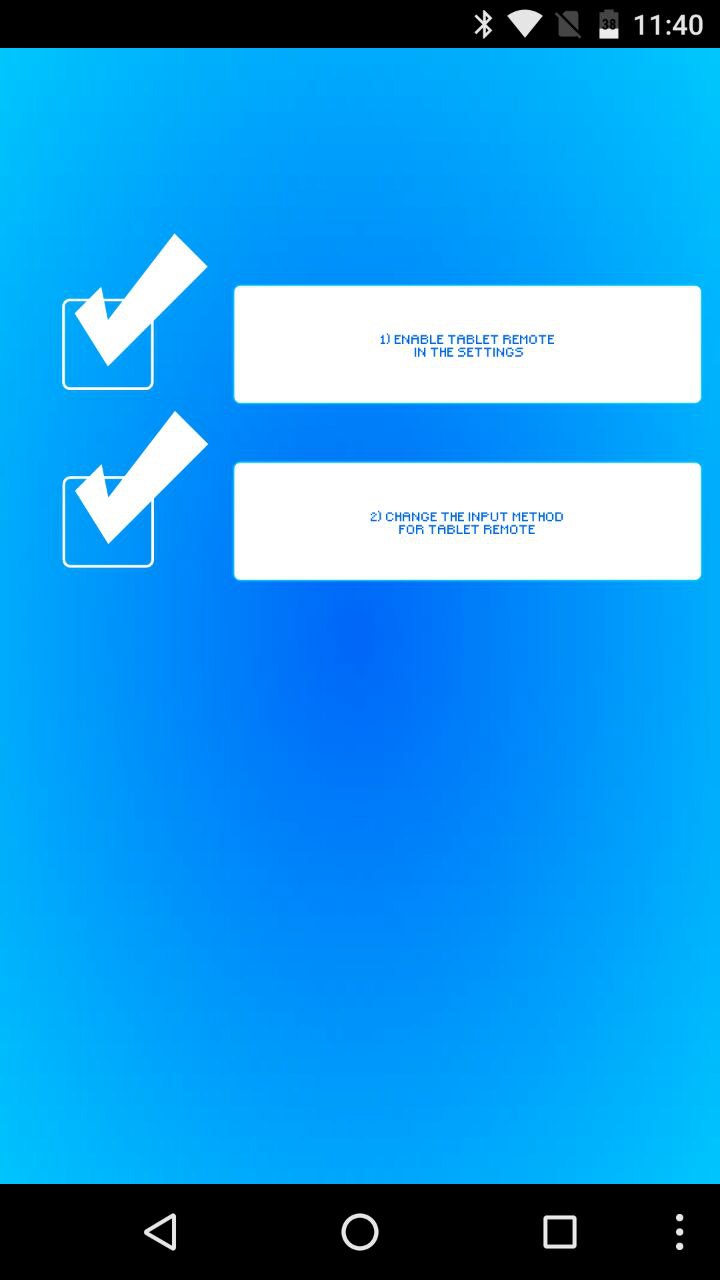
Далее, войдите на смартфоне в раздел CONNECTION и нажмите на иконку с изображением радара. Подождите, пока планшет обнаружит ваш телефон. Если потребуется, подтвердите подключение на планшете. После этого можно открыть раздел REMOTE - тут расположены кнопки управления видео - и использовать смартфон как пульт к планшету.
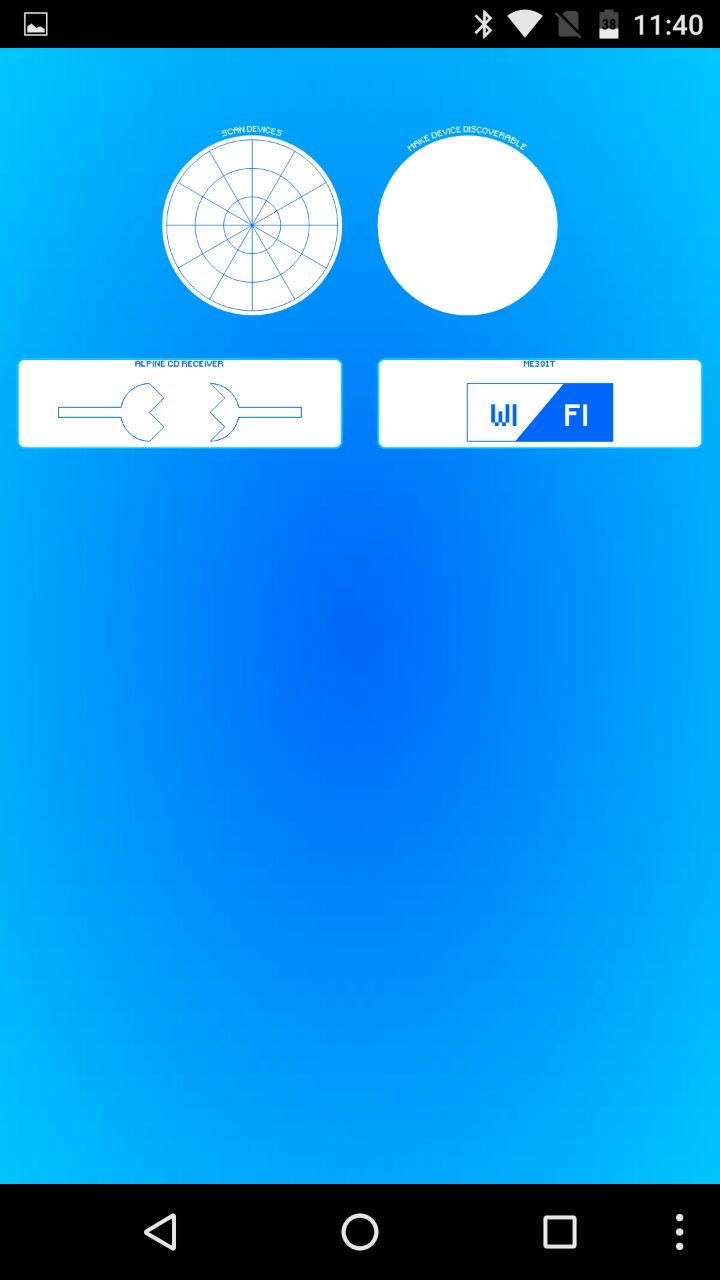
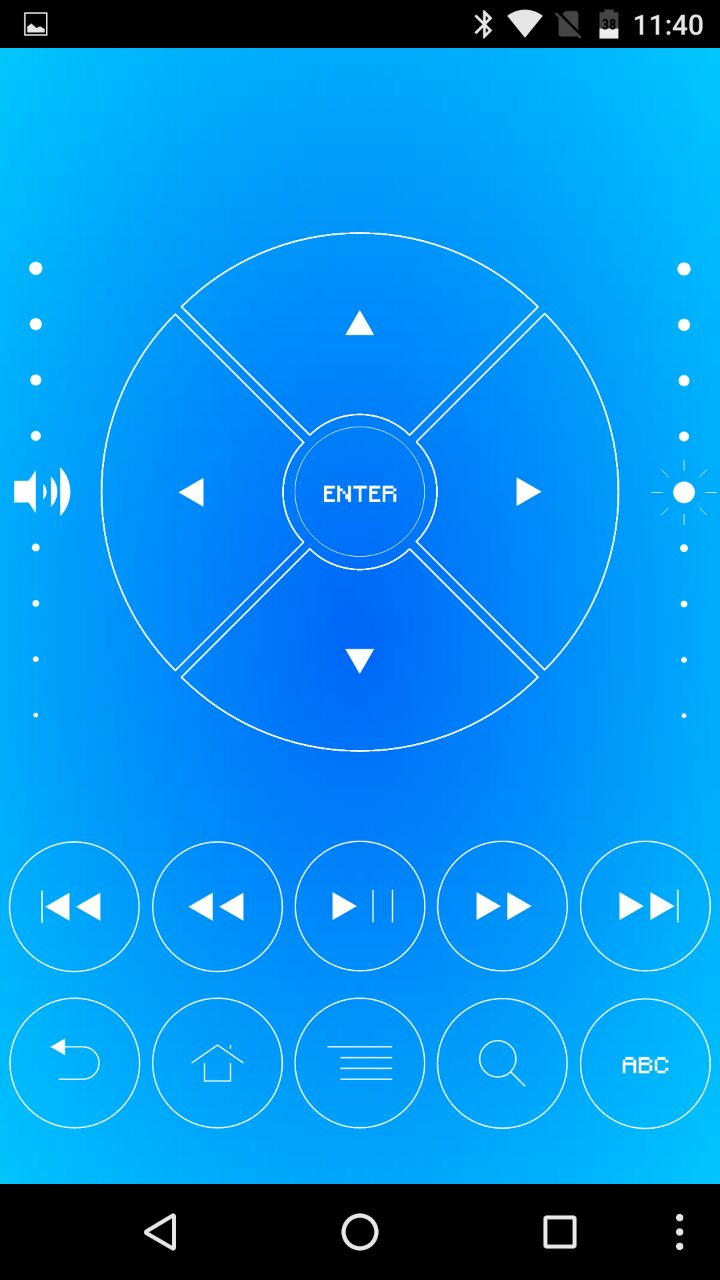
Возможно, такая настройка может показаться излишне сложной, но сделать это необходимо только один раз. В последующем вам будет достаточно только запустить Tablet Remote и одним движением соединить устройства в разделе CONNECTION. Чтобы вернуться к набору текста, надо будет менять способ ввода в меню переключения клавиатур.
Стоит отметить, что разработчик Tablet Remote давно не обновлял программу. Поэтому она может некорректно работать на некоторых новых устройствах. К тому же её интерфейс тоже давно устарел. Но вы вряд ли найдёте столь же простой и бесплатный аналог, который сможет заменить вам Tablet Remote.